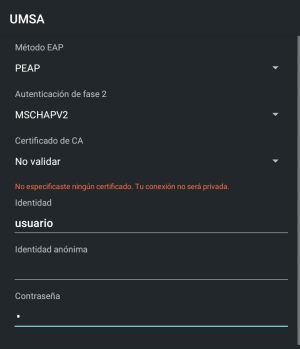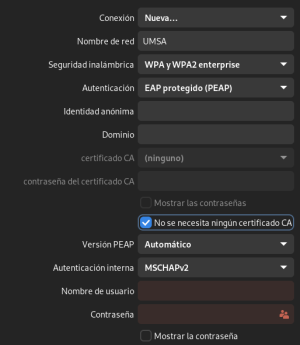Diferencia entre revisiones de «UMSA WiFi»
Sin resumen de edición |
Sin resumen de edición |
||
| (No se muestra una edición intermedia del mismo usuario) | |||
| Línea 3: | Línea 3: | ||
== Cada inicio de año == | == Cada inicio de año == | ||
Las cuentas se desactivan a inicios de año, y para activarla debes: | Las cuentas se desactivan a inicios de año, y para activarla debes: | ||
* Pagar tu matrícula | * Pagar tu matrícula en https://sia.umsa.bo/cpu/index (se suele habilitar a mediados de Enero) | ||
* Resetear tu contraseña en https://usuarios.umsa.bo/ | * Resetear tu contraseña en https://usuarios.umsa.bo/ aunque quieras usar la misma. | ||
Luego de eso ya puedes usar la red. | Luego de eso ya puedes usar la red. | ||
| Línea 49: | Línea 49: | ||
en /etc/NetworkManager/system-connections/UMSA.nmconnection | en /etc/NetworkManager/system-connections/UMSA.nmconnection | ||
== Recomendaciones generales == | |||
Si quieres tener una buena conexión: | |||
# No vayas a los lugares comunes (biblioteca, patio) ya que los puntos de acceso están muy saturados. Prueba con los pasillos (no en aulas, donde llega muy poca señal) o, si tienes cable Ethernet, los ambientes del CEI. | |||
# Conéctate usando un adaptador o antena dual-band (o sea, compatible con redes 5 GHz). | |||
La red UMSA moderna (en 5 GHz) tiene menor alcance, pero más densidad y caudal, y puede darte velocidad decente. | |||
La red UMSA normal (en 2.4 GHz) está casi siempre saturada e inutilizable en cualquier momento y lugar: no vale la pena usarla, y si tu laptop no tiene Wi-Fi dual band, comprarte un adaptador puede ser recomendable. | |||
----- | |||
== Instrucciones antiguas (2018) == | == Instrucciones antiguas (2018) == | ||
Revisión actual - 03:42 13 mar 2024
Instrucciones para usar la red de la UMSA
Cada inicio de año
Las cuentas se desactivan a inicios de año, y para activarla debes:
- Pagar tu matrícula en https://sia.umsa.bo/cpu/index (se suele habilitar a mediados de Enero)
- Resetear tu contraseña en https://usuarios.umsa.bo/ aunque quieras usar la misma.
Luego de eso ya puedes usar la red.
Conectarse en Android
Elige la red UMSA, y usa los siguientes datos:
- Método EAP: PEAP
- Certificado de CA: No validar
- Usuario: tu usuario simple, o sea sin el '@umsa.bo'
- Contraseña: la contraseña
Conectarse en Windows
Elige la red UMSA y pon tu usuario y contraseña. Usa tu usuario simple, o sea sin el '@umsa.bo'.
Conectarse en Linux
Elige la red UMSA, y usa los siguientes datos:
- Seguridad: WPA y WPA2 Enterprise
- Autenticación: EAP Protegido (PEAP)
- Marcar la opción No se necesita ningún certificado CA.
- Autenticación Interna: MSCHAPv2
- Usuario: tu usuario simple, o sea sin el '@umsa.bo'.
- Contraseña: la contraseña.
Los datos no mencionados (dominio, etc.) dejarlos vacíos.
Opcionalmente activa la privacidad de dirección física con la opción Dirección clonada a Estable.
No puedo conectarme al Wifi desde una versión moderna de Linux de 2022+ (Debian 12)
wpa_supplicant (el programa que se conecta a las redes Wi-Fi) ha apagado el soporte de TLSv1.0 y TLSv1.1 siendo estos cifrados obsoletos, pero la red Wi-Fi de la UMSA aún los sigue usando.
Activa estos cifrados de nuevo en tu máquina agregando el siguiente texto:
phase1-auth-flags=32
en /etc/NetworkManager/system-connections/UMSA.nmconnection
Recomendaciones generales
Si quieres tener una buena conexión:
- No vayas a los lugares comunes (biblioteca, patio) ya que los puntos de acceso están muy saturados. Prueba con los pasillos (no en aulas, donde llega muy poca señal) o, si tienes cable Ethernet, los ambientes del CEI.
- Conéctate usando un adaptador o antena dual-band (o sea, compatible con redes 5 GHz).
La red UMSA moderna (en 5 GHz) tiene menor alcance, pero más densidad y caudal, y puede darte velocidad decente.
La red UMSA normal (en 2.4 GHz) está casi siempre saturada e inutilizable en cualquier momento y lugar: no vale la pena usarla, y si tu laptop no tiene Wi-Fi dual band, comprarte un adaptador puede ser recomendable.
Instrucciones antiguas (2018)
Tenemos dos redes: UMSA-WIFI y UMSA-WIFISEC
Usa siempre la segunda red: la primera es una red abierta y sin protección.
- Seguridad: WPA y WPA2 Enterprise
- Autenticación de fase 1: TTLS
- Autenticación de fase 2: PAP
- Marcar la opción No se necesita ningún certificado CA (o descarga los certificados de la página web de DTIC e instálalos).
- Autenticación Interna: MSCHAPv2
- Usuario: tu usuario simple, o sea sin el '@umsa.bo'
- Contraseña: la contraseña.
La conexión funciona a veces y de forma inestable
Revisa si tienes estos mensajes con el comando 'dmesg'.
[12051.384404] wlan0: send auth to xx:xx:xx:xx:xx:xx (try 1/3) [12051.585624] wlan0: send auth to xx:xx:xx:xx:xx:xx (try 2/3) [12051.793611] wlan0: send auth to xx:xx:xx:xx:xx:xx (try 3/3) [12051.997612] wlan0: authentication with xx:xx:xx:xx:xx:xx timed out